Jak naprawić błąd GTA 5 ERR_GFX_D3D_INIT?
W tym artykule postaramy się rozwiązać błędy „ERR_GFX_D3D_INIT” i „Nieudana inicjalizacja”, które napotykają gracze GTA V po uruchomieniu gry lub w grze.

Gracze GTA V nie mają dostępu do gry po uruchomieniu gry lub napotkaniu błędów „ERR_GFX_D3D_INIT” i „Nieudana inicjalizacja” w grze. Jeśli napotkasz taki problem, możesz znaleźć rozwiązanie, postępując zgodnie z poniższymi sugestiami.
Co to jest błąd GTA 5 ERR_GFX_D3D_INIT?
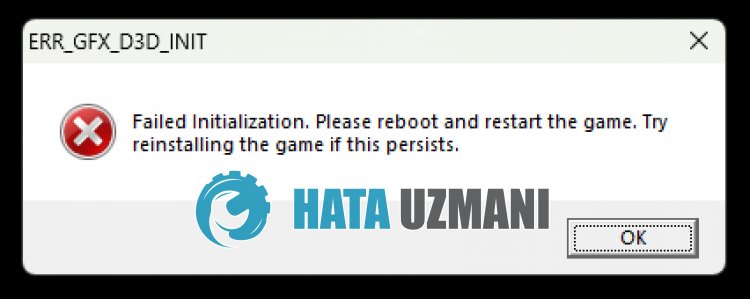
Ten błąd jest zwykle spowodowany przetaktowaniem karty graficznej.
Oczywiście możemy napotkać taki błąd nie tylko z powodu tego problemu, ale także z powodu wielu innych problemów.
W tym celu postaramy się rozwiązać problem, podając kilka sugestii.
Jak naprawić błąd GTA 5 ERR_GFX_D3D_INIT
Aby naprawić ten błąd, możesz znaleźć rozwiązanie problemu, postępując zgodnie z poniższymi sugestiami.
1-) Zmniejsz podkręcanie karty graficznej
Jeśli problem nie ustąpi pomimo wykonania powyższego procesu, możesz napotkać taki problem, jeśli przetaktowałeś kartę graficzną. W tym celu możesz wyeliminować problem, obniżając lub przywracając częstotliwość roboczą karty graficznej.
- Uruchom MSI Afterburner.
- Ustaw opcje „Core Clock” i „Memory Clock” na „0” pod głównym nagłówkiem „Clock” w programie .
- Po tej operacji kliknij ikonę potwierdzenia poniżej, aby zapisać transakcję.

Po wykonaniu tej operacji uruchom grę GTA V, aby sprawdzić, czy problem nadal występuje.
2-) Zaktualizuj sterownik karty graficznej
W przypadku takich problemów z ciągłością możemy napotkać błąd aktualizacji karty graficznej. W tym celu będziemy musieli zaktualizować kartę graficzną. Jeśli jesteś gotowy, zaczynajmy.
Dla użytkowników z kartą graficzną Nvidia;
- Przede wszystkim Geforce Experience Musimy pobrać i zainstalować program.
- Po zakończeniu procesu pobierania i instalacji otwieramy nasz program i otwieramy menu Sterowniki powyżej.
- Pobierz naszą aktualizację, klikając przycisk Pobierz widoczny powyżej.
- Po zakończeniu pobierania przeprowadźmy proces instalacji, klikając przycisk szybkiej instalacji.
- Po zakończeniu tego procesu uruchom ponownie komputer.
Dla użytkowników z kartą graficzną AMD;
- Opublikowane przez firmę AMD Oprogramowanie AMD Radeon Musimy pobrać i zainstalować program.
- Po zakończeniu procesu pobierania i instalacji otwieramy nasz program i klikamy przycisk Sprawdź dostępność aktualizacji w menu sterowników i oprogramowania po prawej stronie i sprawdzamy, czy nasza karta graficzna jest aktualna.
- Możesz ponownie uruchomić komputer, przeprowadzając aktualizację.
Po zaktualizowaniu sterownika karty graficznej i ponownym uruchomieniu komputera możemy spróbować otworzyć grę GTA V.
3-) Sprawdź ramy gry
Brak ram gry na twoim komputerze może powodować różne błędy w grze. Dlatego Twój komputer musi mieć aplikacje DirectX, .NET Framework, VCRedist.
- Kliknij, aby pobrać aktualny program .NET Framework.
- Kliknij, aby pobrać aktualny program VCRedist. (x64)
- Kliknij, aby pobrać zaktualizowany VCRedist. (x86)
- Kliknij, aby pobrać aktualny DirectX.
Po przeprowadzeniu aktualizacji możesz ponownie uruchomić komputer, uruchomić grę i sprawdzić, czy problem nadal występuje.
4-) Ponownie zainstaluj GTA 5
Użytkownicy Reddita twierdzą, że kiedy napotkają ten błąd, nigdy nie napotykają takiego błędu po całkowitym usunięciu gry i ponownym jej zainstalowaniu.
Jeśli pomimo zastosowania się do powyższych sugestii problem nadal występuje, możesz spróbować usunąć grę i zainstalować ją ponownie.
Tak, przyjaciele, rozwiązaliśmy nasz problem pod tym tytułem. Jeśli problem będzie się powtarzał, możesz zapytać o napotkane błędy, wchodząc na naszą platformę FORUM.
![Jak naprawić błąd serwera YouTube [400]?](https://www.hatauzmani.com/uploads/images/202403/image_380x226_65f1745c66570.jpg)


















